怎么把word的分页符去掉
在日常办公和写作中,Microsoft Word 是我们最常用的文字处理软件之一。尽管它的功能强大,但有时候我们在使用过程中却会遇到各种小问题,比如分页符的使用与去除。本文将详细介绍如何在 Word 中去掉分页符,以帮助大家更好地完成文档的排版工作。
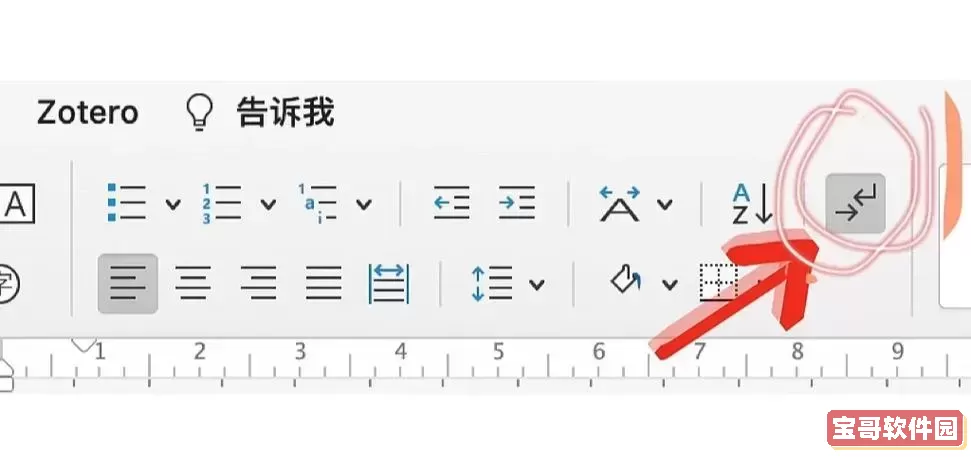
首先,我们需要理解什么是分页符。分页符是 Word 中用于手动控制文档分页的工具。当你在文档中插入了分页符时,光标后面的文字会被强制移动到下一页。这在某些情况下是很有用的,比如在章节的开头或结尾,确保文本的清晰分布。然而,当你不需要它或者不小心插入了分页符时,去除它就显得十分必要。
去除分页符的方法有很多,以下是几种常见且简单的方法:
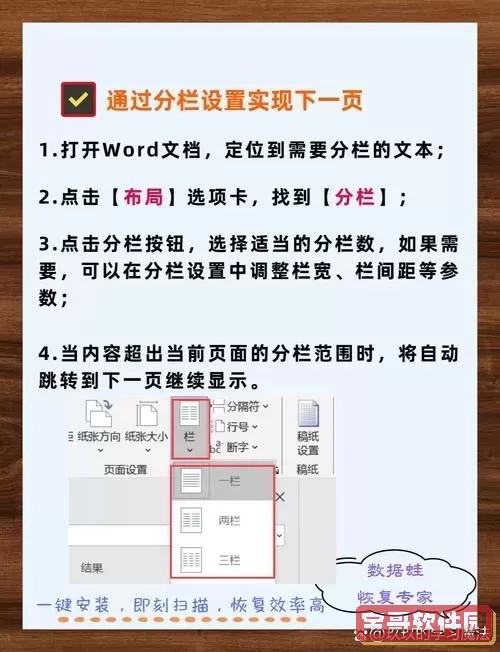
方法一:使用“显示/隐藏”功能
在 Word 中,有一个非常实用的功能叫做“显示/隐藏”,它可以帮助你查看除了文本之外的所有格式符号,包括分页符。要启用这个功能,请点击工具栏上的“开始”选项卡,然后在“段落”组中找到一个显示为“¶”的图标。点击这个图标后,所有的格式符号将会显示出来,其中就包括分页符。分页符在文档中显示为一条带有字样“分页”的横线。
当你看到分页符后,可以直接把光标放在分页符前面,按下键盘上的“Delete”键或者“Backspace”键,就能够将其删除。
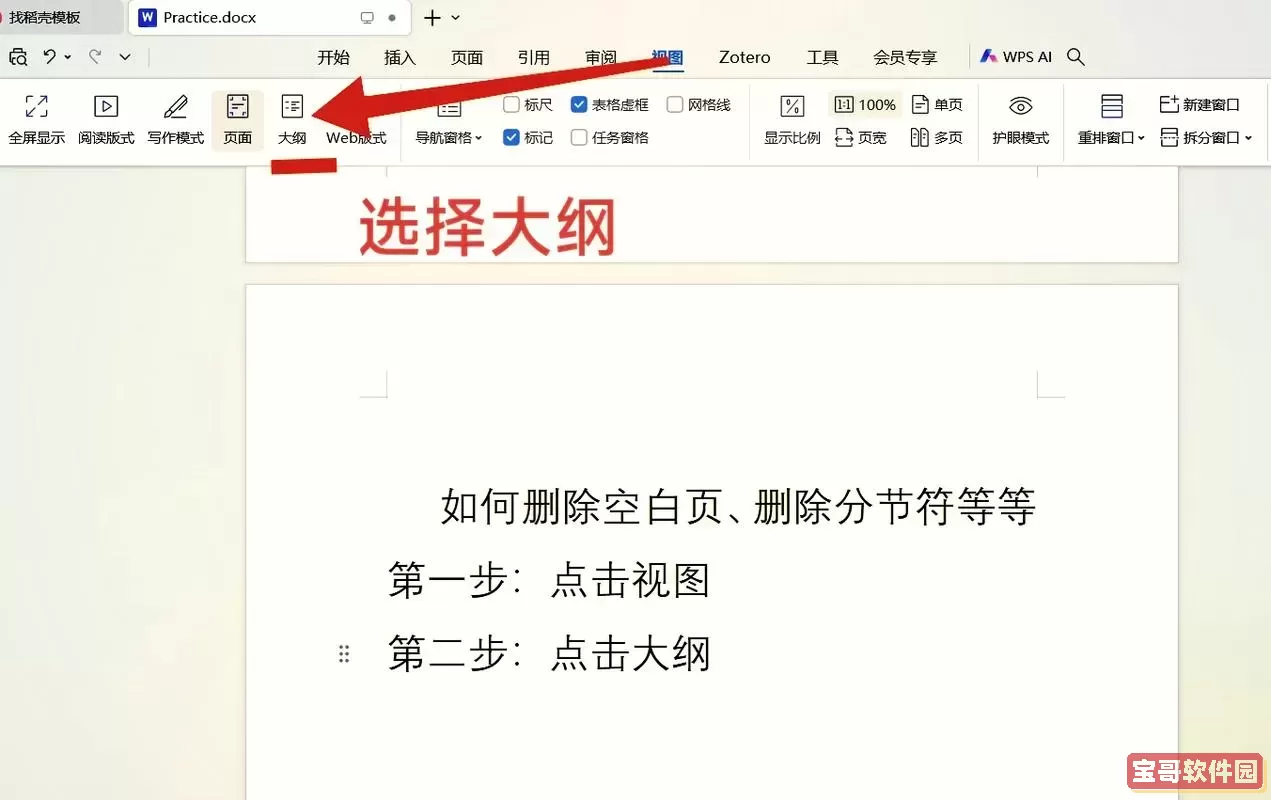
方法二:使用查找与替换功能
如果文档中分页符的数量较多,逐个删除显得繁琐,这时可以利用 Word 的“查找与替换”功能。首先,您可以按下“Ctrl + H”组合键,打开查找与替换窗口。在该窗口中,点击“更多”按钮,显示更多选项。
在查找内容框中输入“^m”,这是分页符的代码;而替换为框则可以留空。接着点击“全部替换”按钮,Word 会自动找到并删除文档中的所有分页符,这样可以有效节省时间。
方法三:手动删除
如果你只是在文档中偶尔插入了一个或两个分页符,手动删除也是一个简单的解决方法。只需将光标放在分页符的前面,直接按下“Delete”键,即可删除该分页符。这一方式虽然简单,但对于大量的分页符来说,效率较低。
方法四:改善文档排版
在删除分页符之前,先考虑一下为什么需要这些分页符。或许你可以通过调整段落格式、行间距或者段落间距来改善文档的排版。例如,通过设置段落的“分页与换行”选项来确保段落不会在页面上折断,有时可以避免对分页符的依赖。
总之,删除 Word 文档中的分页符并不是一件复杂的事情,掌握了这些方法后,你就可以轻松应对文档排版的问题。而保持文档的整洁和格式的规范,将更有利于信息的传达和阅读的体验。
在实际工作中,灵活运用 Word 的这些功能,能够大大提高你的效率。尽管分页符看似是一个小问题,但合理的页码管理能够让整篇文档显得更加专业和清晰。
希望本文对你在 Word 使用过程中遇到的分页符问题有所帮助,让你能够更加自如地进行文档编辑和排版。
版权声明:怎么把word的分页符去掉是由宝哥软件园云端程序自动收集整理而来。如果本文侵犯了你的权益,请联系本站底部QQ或者邮箱删除。


















